Jak to opravit, když se PS5 nepřipojí k Wi-Fi
Nepřipojuje se váš PS5 k Wi-Fi a nejste si jisti, zda je to problém s konzolí nebo nastavením, které potřebujete změnit? Pokud se váš PS5 nepřipojuje k internetu, existuje několik důvodů, proč tomu tak může být. Zde je pohled na některé z nejběžnějších problémů a jak je můžete opravit, pokud je to možné.
Jak zjistit, zda nefunguje síť Playstation Network
V některých případech nemusí být problém na vaší straně. Servery PSN mohou mít výpadky nebo procházet údržbou. S tím nemůžete dělat nic jiného, než počkat, až se servery vrátí online, ale problém můžete potvrdit. Zde je to, co dělat.
Ve webovém prohlížeči přejděte na stránku PlayStation Network Service Status na adrese https://status.playstation.com/en-us/
Zde zkontrolujte stav služby a zjistěte, zda nejsou nějaké problémy se sítí PSN.
Pokud se stránka nenačte, vaše internetová služba může být mimo provoz, ale pokud se stále načítají jiné stránky, zkuste nezávislou stránku, jako je DownDetector aby byl problém potvrzen.
Jak zkontrolovat, zda se vaše Playstation 5 správně připojuje k vaší síti
Vaše PlayStation 5 by měla zachovat stejná nastavení, jaká jste nastavili konzoli, ale stojí za to zkontrolovat, zda vaše připojení nevypadlo. Zde je návod, jak na to.
-
Na konzoli PlayStation 5 klikněte Nastavení.
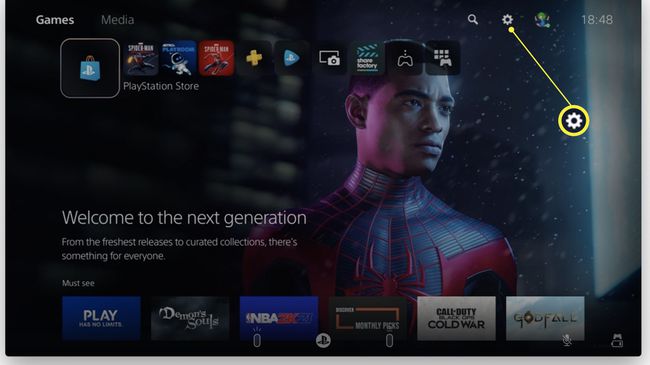
-
Klikněte Síť.
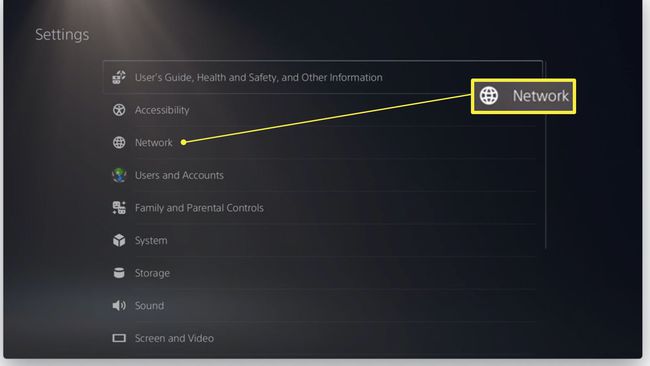
-
Klikněte Otestujte připojení k internetu.
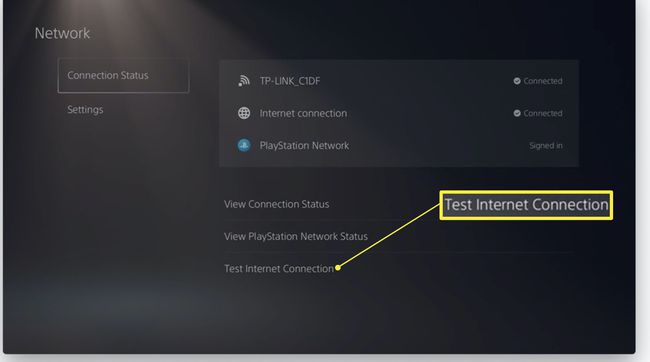
-
Počkejte na dokončení testů.

-
Pokud testy selžou, zkuste se znovu připojit k routeru Wi-Fi přes Nastavení > Nastavte připojení k Internetu.
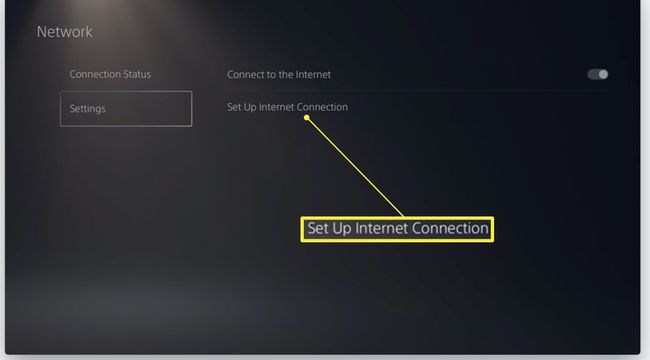
Spropitné:
Pokud se systém nepřipojí k vaší síti, zkontrolujte, zda jste zadali heslo Wi-Fi.
Jak opravit Playstation 5 nejrychlejším způsobem (ve většině případů)
Pokud jsou servery PlayStation 5 v provozu a nemůžete se připojit, přestože váš router funguje správně, zkuste restartovat konzoli PlayStation 5 a router. Je to téměř příliš jednoduchá oprava, ale v mnoha případech funguje, zvláště pokud byla vaše PlayStation 5 ponechána v režimu odpočinku po delší dobu.
Jak zlepšit rychlost Wi-Fi
Pokud se zdá, že nízkou nebo neexistující rychlostí a připojením je ovlivněna pouze vaše PlayStation 5 Zdá se, že je to v pořádku, zkuste přesunout router blíže ke konzole nebo jej fyzicky připojte přes Ethernet kabel. Zní to jednoduše, ale fyzické posunutí routeru blíže může znamenat obrovský rozdíl, pokud to dokážete. Existuje mnoho dalších způsobů, jak zrychlete svou Wi-Fi, takže stojí za to experimentovat.
Jak změnit nastavení DNS na PlayStation 5
Změna nastavení DNS je pokročilá oprava, ale může to změnit, pokud má váš ISP problémy, protože přesměrovává provoz na spolehlivější zdroj. Zde je návod, jak změnit nastavení DNS na PlayStation 5.
Klikněte Nastavení.
Klikněte Síť.
Klikněte Nastavení.
Klikněte Nastavte připojení k Internetu.
-
Klikněte na svou síť.
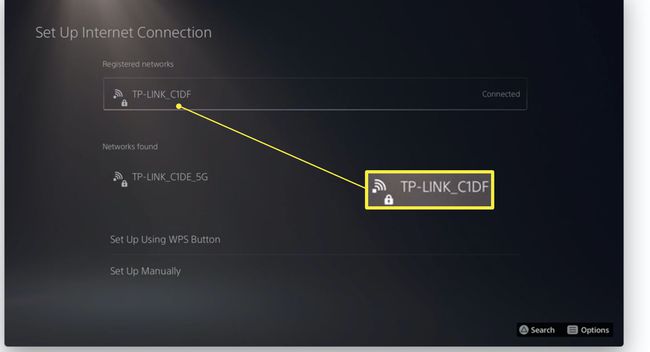
-
Klikněte Pokročilé nastavení.
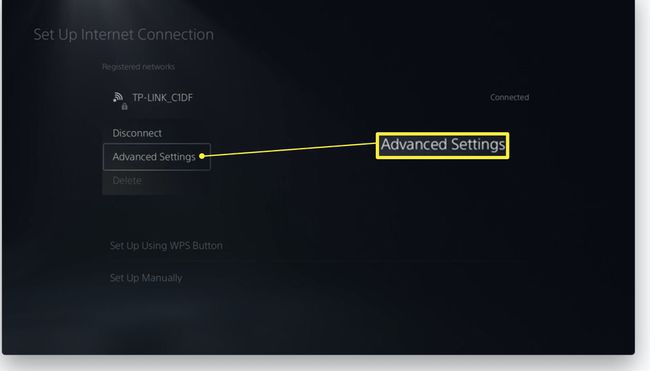
-
Klikněte Nastavení DNS.
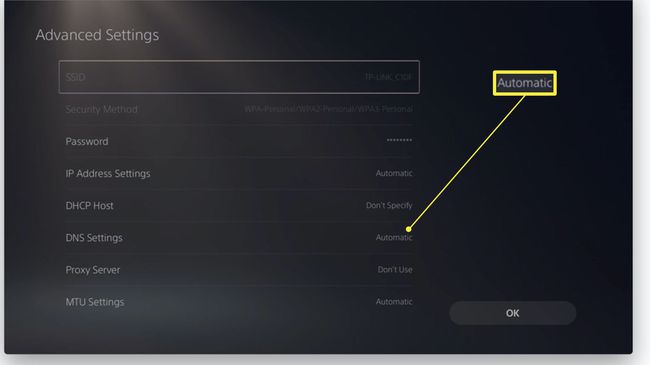
-
Klikněte Manuál.
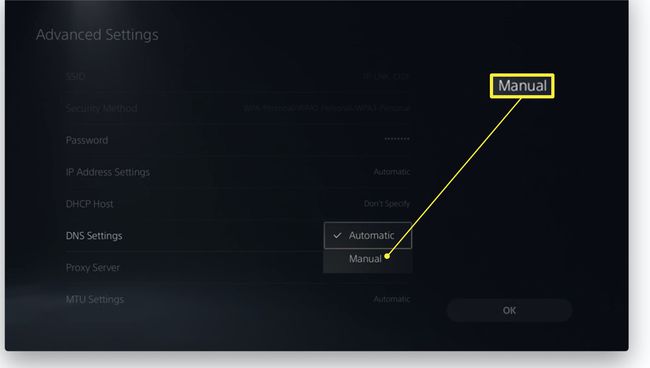
Zadejte Primární – 8.8.8.8, Sekundární – 8.8.4.4, aby odpovídal Google DNS, který obecně funguje.
Klikněte OK pro uložení změn.
